 Hace unos meses atrás, explicamos la forma de escribir en negritas en Facebook para así, destacar cualquier tipo de texto que se quiera publicar en esta red social. En esta oportunidad, queremos compartir el siguiente artículo: cómo cambiar el tipo de letras en Facebook que les permitirá de manera fácil y sencilla cambiar el tipo de letra en Facebook Messenger, publicaciones, comentarios y prácticamente todo lo que quieran escribir en Facebook y de este modo, puedan marcar la diferencia con un tipo de letra singular que llame poderosamente la atención, sigan estos pasos para hacerlo.
Hace unos meses atrás, explicamos la forma de escribir en negritas en Facebook para así, destacar cualquier tipo de texto que se quiera publicar en esta red social. En esta oportunidad, queremos compartir el siguiente artículo: cómo cambiar el tipo de letras en Facebook que les permitirá de manera fácil y sencilla cambiar el tipo de letra en Facebook Messenger, publicaciones, comentarios y prácticamente todo lo que quieran escribir en Facebook y de este modo, puedan marcar la diferencia con un tipo de letra singular que llame poderosamente la atención, sigan estos pasos para hacerlo.
* Por cierto, les puede interesar: Cómo publicar en Facebook sin que lo vea alguien…>>
Tabla de contenidos
Cómo cambiar el tipo de letra en Facebook | Paso #1: Usar un generador de textos
En primer lugar, es necesario utilizar un generador de textos o conversor de letras online para así, poder cambiar el tipo de letras en Facebook propiamente tal.
Nosotros y para que ahorren tiempo, les recomendamos entrar a este simple generador de textos que cumple cabalmente el objetivo que se desea y que es, poder cambiar el tipo de letras en Facebook para usarlo en Facebook Messenger, publicaciones, comentarios, etc.
Cómo cambiar el tipo de letra en Facebook | Paso #2: Escribir texto
Una vez que hayan entrado a este generador de textos que recomendamos, se encontraran con dos grandes cuadros y ustedes aquí, deberán ingresar su texto en el casillero izquierdo si usan un PC o bien, en el primer casillero si emplean un teléfono móvil.
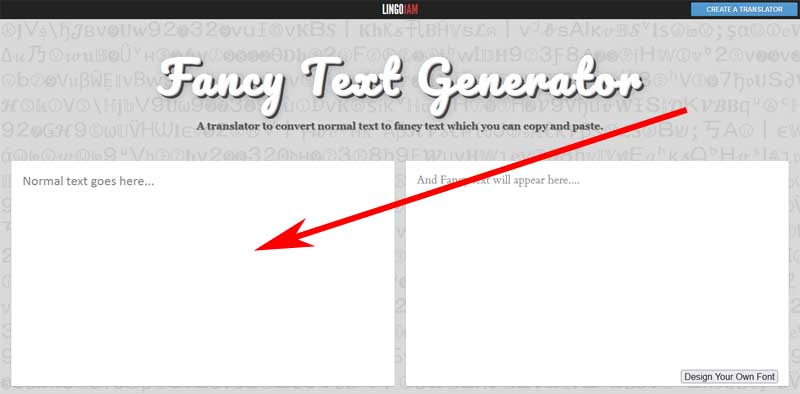
Al ir ingresando su texto en el casillero en cuestión, notaran que instantáneamente ira apareciendo el mismo texto en diferentes tipos de letras o fuentes en el casillero derecho o de más abajo.
Cómo cambiar el tipo de letra en Facebook | Paso #3: Elegir tipo de letra
Una vez que ya hayan escrito todo su texto en el casillero izquierdo, deberán elegir en el casillero derecho el texto con el tipo de letras que deseen para publicar en su Facebook y para ello, pueden bajar la barra lateral del casillero para ver todas las opciones que tienen y elegir.
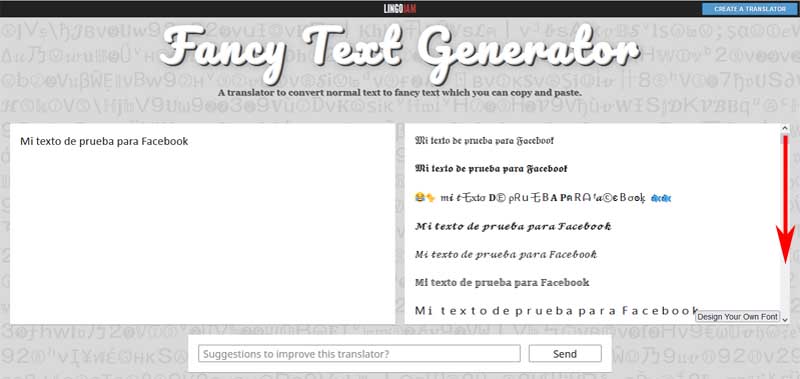
Cómo cambiar el tipo de letra en Facebook | Paso #4: Copiar texto
Cuando tengan elegido el texto con un tipo de letra que les guste, simplemente la seleccionan y luego de eso, la copian como cualquier texto que copian en Internet (Ctrl + c).
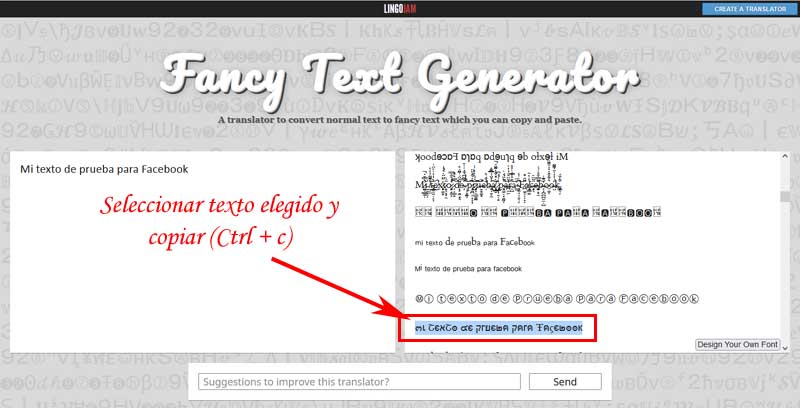
Cómo cambiar el tipo del letra en Facebook | Paso #5: Entrar a Facebook
Realizado el paso anterior, solo les queda entrar a su cuenta de Facebook tal como lo hacen siempre y una vez en el timeline de su cuenta de Facebook, están en condiciones de publicar este texto con el tipo de letras escogido en el generador de textos donde estimen conveniente.
Cómo cambiar el tipo de letra en Facebook | Paso #6: Pegar texto
Entonces ahora, es el momento de publicar el texto en Facebook y para ello, mostraremos como se hace en Facebook Messenger, luego en una publicación y por último, en un comentario para que se guíen al hacerlo y vean lo chulo que queda.
En Facebook Messenger – [Ir a Facebook Messenger]
En primer lugar, se dirigirán a Facebook Messenger o bien, al perfil con la persona que deseen enviarle un mensaje constituido por un texto con un tipo de letra diferente a lo predeterminado en Facebook.
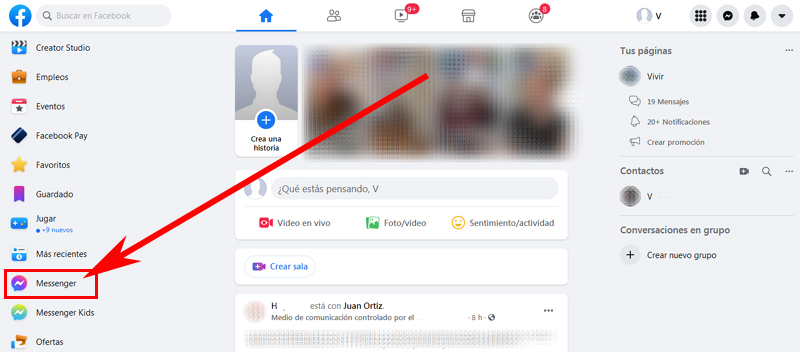
En Facebook Messenger – [Abrir conversación y pegar texto]
Entonces, abrirán el hilo de conversación que tienen con esa persona o bien, pulsaran sobre el botón “Mensaje” del perfil de la persona para que así, se abra la casilla de mensaje de Facebook y aquí, pegaran el texto (Ctrl + v) que copiaron del generador de textos -justamente- en el cuadro donde se escriben los mensajes y lo enviaran.
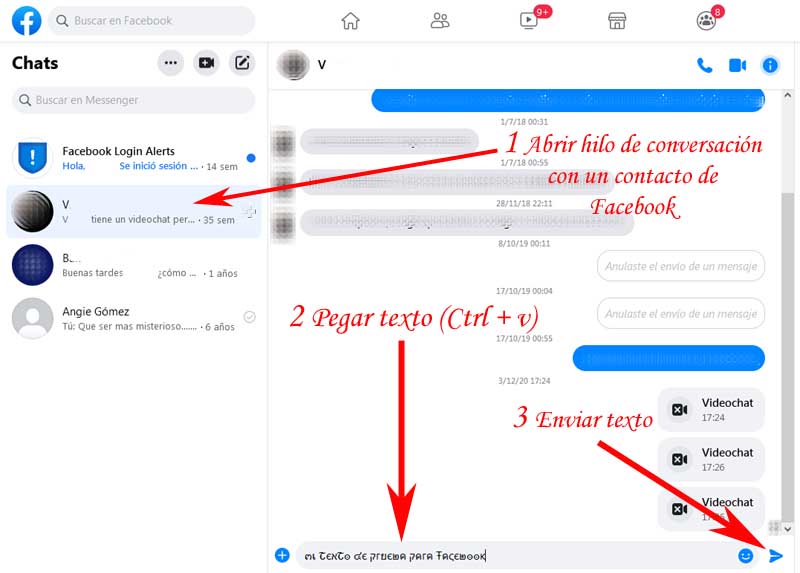
En Facebook Messenger – [Texto publicado]
¡Voila! Así nos ha quedado el mensaje con un tipo de letra en Facebook Messenger.
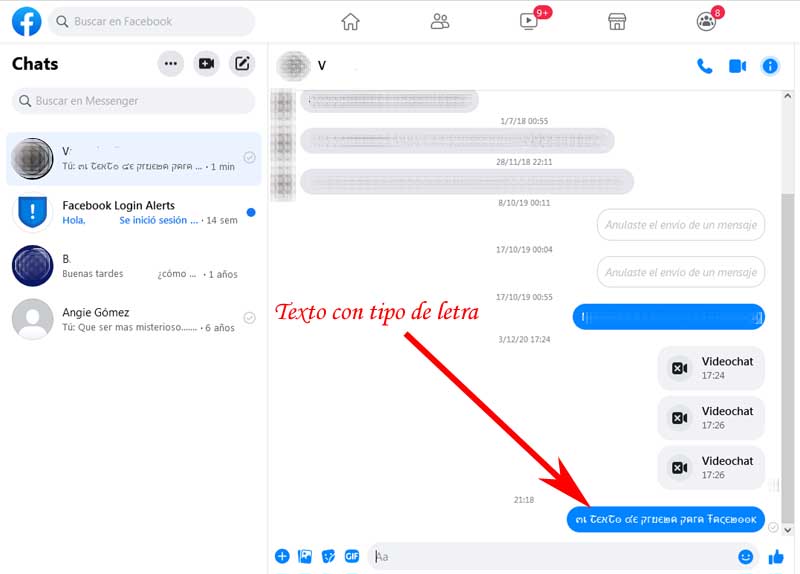
Con esto, queda respondido: cómo cambiar el tipo de letra en Facebook Messenger. Ahora bien, es el turno de mostrar la forma de hacerlo en una publicación en Facebook.
En publicaciones de Facebook – [Pegar texto]
Para poder publicar en su Facebook, deberán estar en el timeline de su cuenta de Facebook o bien, en su perfil de Facebook propiamente tal y una vez aquí, pulsaran o darán un clic en el casillero de publicaciones.
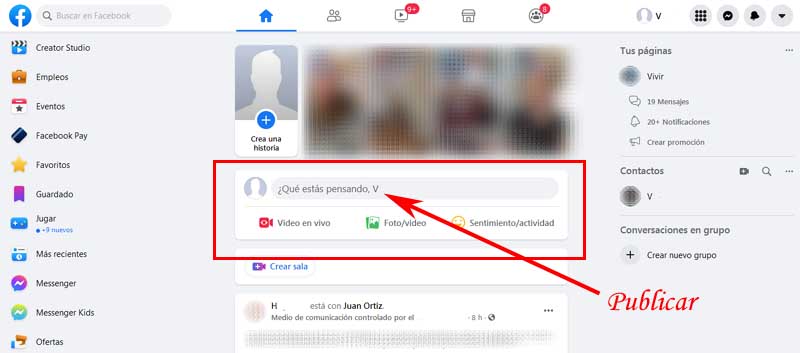
De esta manera, aparecerá una ventana central que permite ingresar la publicación y entonces aquí, pegaran el texto (Ctrl + v) que copiaron en el generador de texto y luego de eso, pulsaran sobre el botón que dice: “Publicar”
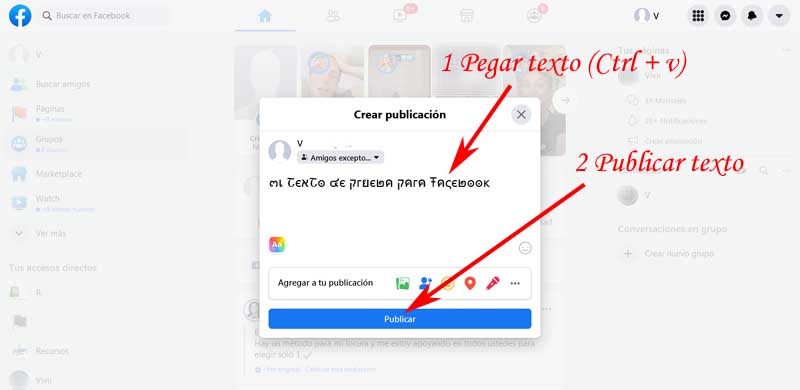
En publicaciones de Facebook – [Texto publicado]
Perfecto, han podido publicar un texto en su perfil de Facebook con un tipo de letra distinta o diferente a la establecida en Facebook y sin lugar a dudas, llamara mucho la atención.
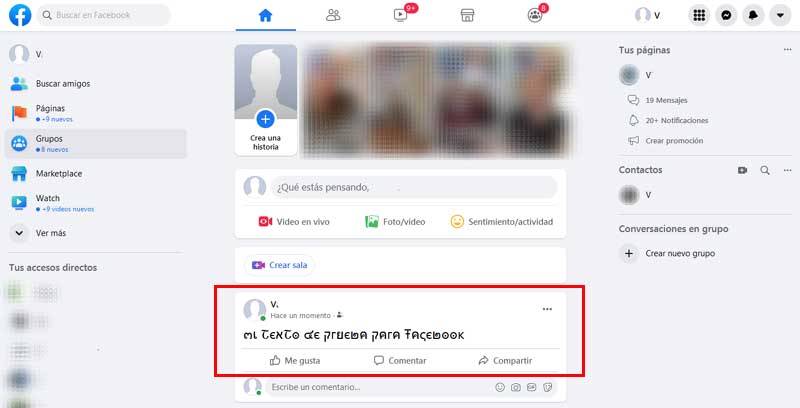
Así, queda resuelto: cómo cambiar el tipo de letra en publicaciones de Facebook. A continuación, pasaremos a describir la forma de comentar una publicación de Facebook.
En un comentario de Facebook – [Pegar texto]
Otra opción de muchas que tienen para usar este tipo de letras en Facebook, es en un comentario de alguna publicación suya, de algún amigo o bien, de una página que sigan en Facebook, etc.
Para hacer esto, simplemente irán a la publicación que quieren comentar y luego de eso, pulsaran sobre la casilla de comentario que dice: “Escribe un comentario…” y entonces ahora, pegaran el texto (Ctrl + v) previamente copiado del generador de texto y lo publicaran (Enter).
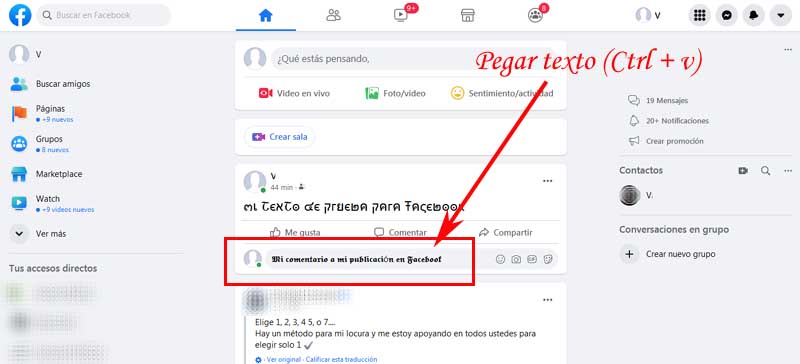
En un comentario de Facebook – [Texto publicado]
Bien hecho, han podido realizar un comentario en Facebook con un tipo de letra diferente a lo normal o establecido y cada vez que quieran comentar con un tipo de letra diferente, deberán hacer el mismo procedimiento.
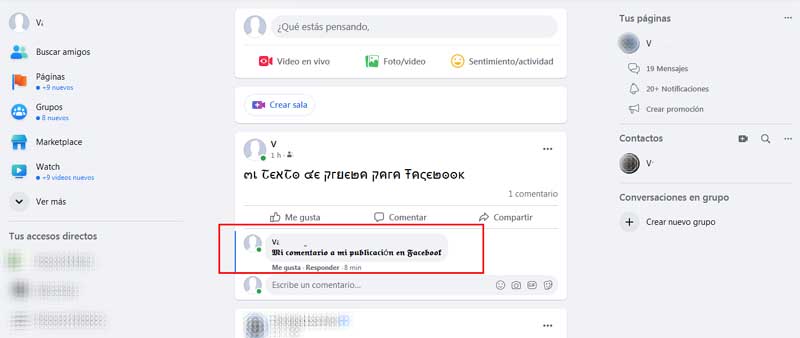
Con esto, queda aclarado: cómo cambiar el tipo de letra en comentarios de Facebook y el artículo completo responde con claridad: cómo cambar el tipo de letra en Facebook Messenger, comentarios, publicaciones, nombre etc. usando para ello, un generador de texto online.